本ページはプロモーションが含まれています。
目次
相手側に影響が出る操作と出ない操作の基本一覧
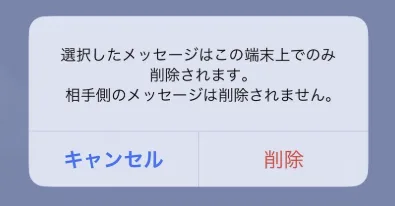
LINEのメッセージ操作には「相手に影響が出るもの」と「自分側だけで完結するもの」が存在します。どの操作が相手に見えるのかを正しく理解しておくことで、不要なトラブルや誤解を避けられます。ここでは、主要な操作を整理しながら、相手側の画面にどこまで影響するかをわかりやすくまとめます。
相手側に影響が出る操作
相手の画面に「変化が発生する」操作です。メッセージの扱いだけでなく、通知・履歴表示などの周辺情報にも影響が出ることがあります。
- 送信取消
自分と相手、両方からメッセージが消えます。24時間以内の送信に限られ、相手のトークには「メッセージの送信を取り消しました」という履歴が残るため、実行したことは確実に伝わります。 - 複数人トークの削除(退出)
複数人トークでは削除=退出扱いとなり、相手側に「○○が退出しました」が表示されます。 - 通知センターに表示済みの内容
相手のスマホに通知が届いた後に送信取消すると、機種や設定によっては通知が残り続ける場合があります。完全に読まれない保証はありません。 - 未読のままトークルームごと削除した場合の影響
自分の未読送信が相手の画面に残り続け、既読が付かない状態になるため、不自然さを感じ取られる可能性があります。
相手側に影響が出ない操作
自分の画面だけに影響する操作です。通常、相手側には一切の通知や表示変化はありません。
- 削除(メッセージの削除)
自分側のみから消える動作で、相手側のトークには元のメッセージがそのまま残ります。削除の事実は通知されません。 - トークルーム削除(1対1・グループ)
自分のトークリストから消えるだけで、相手側のトークリストには影響しません。相手に気づかれることもありません。 - トーク履歴の削除(データ消去)
自分の端末と同一アカウントの別端末だけに影響します。相手側の履歴はそのまま残ります。 - スタンプ・画像などの自端末側キャッシュ削除
表示の軽量化に関する操作で、相手の画面には何も変化しません。
影響範囲を判断する基本の考え方
相手に影響が出るかどうかは、「相手の画面に表示の変化が出るか」「LINEが履歴として残すか」「通知が関係するか」の3点で判断できます。
操作の名称だけではなく、
・相手の通知設定
・メッセージを受信したタイミング
・iPhoneかAndroidか
などによっても挙動が異なります。
誤解を防ぐには、削除前に影響範囲を明確に把握しておくことが重要です。

相手側に影響が出る操作は「送信取消」「複数人トークの削除(退出)」「通知で既に読まれている可能性があるケース」などが中心です。削除は基本的に自分だけの変更なので、混同しないように注意してくださいね。
LINEの「削除」を実行した場合に相手側で起きること
LINEの「削除」は、自分のトーク画面だけからメッセージを消すための操作です。表向きはシンプルですが、通知の扱いや既読の流れ、相手に気付かれる可能性など、細かな仕様を理解していないと誤解やトラブルにつながります。ここでは、相手側で実際にどのような変化が起きるのかを、競合サイトが触れていない細部まで整理して解説します。
「削除」は自分だけ消える仕様
削除を実行すると、メッセージは自分のトーク画面からのみ消えます。相手の画面では、削除前のメッセージがそのまま残り続けます。
削除しても、相手がそのメッセージを読めなくなることはありません。
削除は以下のような動作に限定されます。
- 自分のトーク画面からのみ消える
- 相手の画面で表示される内容や並び順は変わらない
- 過去のメッセージ履歴に影響を与えない
削除しても相手に通知は届かない
削除操作は「相手への変更扱いではない」ため、LINEサーバー側も通知を発生させません。
そのため、
- 相手のスマホに通知は届かない
- ロック画面や通知センターの内容も変化しない
- トークリストの未読件数も変わらない
通知まわりの挙動は完全に“無反応”です。
削除しても相手側ではメッセージが残り続ける
削除後の相手側画面には、以下の状態が維持されます。
- メッセージ内容はそのまま
- 送信時刻・スタンプ・画像などの表示も変化なし
- 相手が削除前に未読だった場合、そのまま未読で表示され続ける
自分の画面だけが“空いたように見える”状態で、相手には一切変化が起きません。
既読の扱いは削除しても変わらない
削除操作は「送信済みのメッセージの既読状態」にも影響しません。
削除前に既読だった場合
相手の画面にはメッセージが残り、既読状態も維持されます。
削除前に未読だった場合
そのまま相手は内容を読むことができます。
削除とは関係なく、相手が開いた瞬間に既読がつきます。
削除が相手にバレる可能性があるケース
通常、削除は通知も変化もないため、相手にバレることはありません。しかし、以下の場合は削除を“気付かれる”可能性があります。
1. トーク画面を見せ合っている状況
リアルタイムで画面を共有していると、こちらの画面からだけ消えているため不自然に見えます。
2. 相手が直前にメッセージの並びを認識していた場合
メッセージの流れを覚えていた相手には、「なんかメッセージ減った?」と感じられる可能性があります。
3. トークリストの未読件数と内容が一致しない
相手が細かく確認している場合、未読件数の変化がないのに自分側の画面に何も残っていないという矛盾から気付かれる場合があります。
4. PC版LINEを使っている相手の場合
PC版はスクロール操作がしやすく、過去の内容との矛盾に気付きやすい傾向があります。
削除と誤認されやすい「送信取消」の挙動との違い
削除と送信取消を混同したまま使うと、相手にメッセージが残ると知らずに操作してしまい、意図しない誤解を生むことがあります。
削除は相手画面に残る
送信取消は相手画面からも消える
特に誤送信対応では「削除では相手に見えるまま」という点を正確に把握しておくことが重要です。
削除が適している場面
削除は“自分の画面を整理する目的”に限って使うと安全です。
- 自分だけメッセージを整理したい
- 重要でないスタンプや短文を後から消したい
- 他端末での同期を整理したい
逆に、「相手から内容を見られたくない」場面では削除はまったく効果がありません。

削除は相手に影響しないので、安心して整理できる反面、「相手から消える」と誤解して使うとトラブルになりやすい操作です。削除は“自分だけ消える”と覚えておくと安全に使えますよ。
LINEの「送信取消」を実行した場合に相手側で起きること
LINEの送信取消は、誤送信や内容の修正をしたい時にもっとも頼りになる機能ですが、相手側でどんな表示になるのか、通知はどう変化するのかを正確に理解しておかないと想定外の「バレ方」をすることがあります。ここでは、送信取消を実行した際に相手側で実際に起きる変化を、競合情報の不足部分まで補完して解説します。
自分と相手の双方からメッセージが完全に消える仕組み
送信取消を行うと、相手側のトーク画面からも該当メッセージが即座に消えます。
削除との最大の違いは「相手の画面からも内容が消える」点です。相手の端末の種類やアプリのバージョンが異なっていても、送信取消が成立したメッセージは必ず両者の画面から消えます。
ただし、送信取消対象となるのは「送信後24時間以内」のメッセージに限定されます。24時間を超えると取消項目自体が表示されません。
相手側に必ず残る“取消履歴”の表示
送信取消を実行すると、相手側の画面には必ず以下の文言が残ります。
「○○がメッセージの送信を取り消しました」
この履歴は相手側のトーク画面からは消せません。
自分の画面の履歴は個別に削除できますが、相手側の履歴は残り続けるため「取り消した事実」は確実に伝わります。
通知の挙動はiPhoneとAndroidで異なる
送信取消を行った際、通知の見え方はOSによって変わります。
iPhoneの場合
- 通知センターやロック画面の内容が「メッセージ本文 → 送信取消のお知らせ」に置き換わります。
- 相手が未読でも、通知で「送信を取り消しました」が表示されるため、取消の事実は確実に伝わります。
Androidの場合
- 通知センターから元のメッセージ内容が消え、通知そのものが消失します。
- iPhoneのような「取り消しました通知」は表示されません。
- ただし、通知を開く前にすでに本文がプレビューされていた場合は内容を読まれている可能性があります。
未読のまま取り消したときの見え方
未読状態のメッセージを取消した場合、多くのケースでは内容を読まれずに済みます。しかし、以下の例外があります。
- 通知プレビューで本文がすでに表示されていた場合
- 相手が“通知詳細を表示する設定”にしている場合
- スマートウォッチに内容が送られていた場合
このようなケースでは、未読のままでも内容を確認されている可能性が残ります。
取り消しても相手が「不自然」に感じるケース
送信取消は便利ですが、利用タイミングによっては相手に不自然に感じられることがあります。
- 長文を送った直後に取り消した場合
- 連続で複数のメッセージを取り消した場合
- 通話直後や感情的なやり取りの中で突然取り消した場合
このような状況では、相手の心理的ハードルが下がり「何を送ったのか?」と推測されやすくなります。
通知のタイミングによっては内容を読まれる可能性もある
送信取消を実行しても、安全性は「相手の通知設定」と「通知が届いたタイミング」に依存します。
特に、以下に該当する場合は内容が見られるリスクが高くなります。
- 取り消す前に通知がすでに端末に表示された
- 相手がロック画面で本文表示をオンにしている
- スマートウォッチでメッセージ内容をプレビューしている
まとめると、送信取消は「相手の画面から内容を消せる」機能ではありますが、「相手が内容を読んでいない保証にはならない」点が重要です。

送信取消は便利ですが、通知設定やOSによる見え方の違いを理解して使うと安心ですよ。取り消し履歴は必ず相手に残りますので、誤送信に気づいたら早めの対応が大切です。
トークルーム削除をしたとき相手側に発生する変化
トークルーム削除は「自分のLINEアプリ上から、その相手とのトークルームを丸ごと消す操作」です。メッセージ削除や送信取消とは異なる性質を持ち、特に「相手側の画面にどんな変化が起きるか」が分かりにくい部分です。ここでは、ユーザーが不安を抱きやすい点を整理しながら、相手側の表示変化と注意点を詳しく解説します。
1対1トークルームを削除した場合に相手側で起きること
1対1のトークルームを削除しても、相手側の画面には一切変化がありません。相手のトークリストには通常通りあなたとのトークルームが残り、削除操作が伝わることもありません。通知もなく、既読・未読の状態に影響が出ることもありません。
一方、自分側では過去のトーク履歴がすべて消えるため、相手からメッセージが届くと新規トークのように表示されます。削除前の履歴は復元しない限り戻らず、削除前に未読メッセージが残っていた場合は、既読をつけられない状態で消滅します。
未読メッセージがある状態で削除したときの注意点
未読のままトークルームを削除すると、その未読メッセージは自分側で確認できなくなります。相手は「既読がつかないまま返信が来ない」状態になるため、状況によってはあなたがブロックしているように見える可能性があります。
相手が勘違いしやすいタイミングを避けたい場合は、未読のまま削除する操作は慎重に検討したほうが安心です。
トークルームが自動で復活するケース
トークルーム削除後に相手からメッセージが届くと、自動的にトークリストにトークルームが復活します。しかし、削除前の履歴は戻らないため、過去のやりとりを参照したい場合は事前にバックアップが必須です。
トークルームが復活しても、アルバムやノートなどは保持されているため、それらのデータは再び閲覧できます。
相手に不自然に感じられる可能性があるケース
トークルーム削除が相手に直接通知されることはありませんが、操作の結果として以下のような「不自然さ」が相手に伝わることがあります。
- 未読のまま数日経っても既読がつかない
- 削除後の復活したトークが“新規のように見える”
- 過去の履歴が途端に見えなくなることで会話が途切れたように映る
これは機能仕様そのものによる見え方なので避けづらい部分ですが、やり取りが継続している相手の場合は、削除のタイミングを調整するとトラブルを避けやすくなります。

トークルーム削除は相手に通知されない操作ですが、未読のまま消すと誤解を招きやすいので注意が必要です。履歴が消えるのは自分側だけという点もよく理解しておくと安全に使えます。操作前のバックアップが心強い味方になりますよ
グループ・複数人トークの削除で相手側に出る表示
1対1のトークと違い、グループトークや複数人トークでは「トークルームを削除しただけ」で相手の画面に何か表示される場合と、いっさい表示されない場合があります。
ここを勘違いすると「抜けるつもりはなかったのに退出になってしまった」「勝手に退会したと誤解された」というトラブルにつながりやすいので、動きを整理しておきましょう。
グループトークのトークルームを削除した場合の表示
まずは通常のグループトーク(アイコン横に人型が複数並んでいるタイプ)の場合です。
このグループのトークルームを、自分のトークリストから削除しても、基本的には「自分だけ」に影響が出る動きになります。
グループトークを削除するとどうなるかを整理すると、次のようになります。
- 自分のトークリストから、そのグループのトークルームが消える
- 自分の端末から、そのグループのトーク履歴が消える
- 他のメンバーのトークリストには、そのグループは残ったまま
- 他のメンバーのトーク履歴からも、メッセージは消えない
つまり「グループトークを削除しただけ」では、相手側の画面に
「○○が退出しました」「○○がグループを退会しました」
といった表示は出ません。相手から見ると、あなたはグループに在籍したままです。
一方で、削除時点であなたが未読のメッセージが残っていた場合は注意が必要です。
トークルームを削除すると、その未読メッセージもあなたの画面からは消えます。しばらくそのグループに顔を出さない状態になるため、メンバー側からは「最近既読にならないな」とは思われる可能性があります。
その後、誰かがグループに新しいメッセージを送ると、あなたのトークリストにもグループが再表示されます。
このときにトークを開いて既読を付けると、削除前に未読だったメッセージにも、まとめて既読が付く挙動になることがあります。そのため、「しばらく既読が付かなかったのに、急に全部既読になった」と相手に感じられることはありますが、ここでも特別な警告や「削除しました」といった表示が出ることはありません。
また、スマホ版でグループトークを削除すると、同じアカウントでログインしているPC版やタブレット版のLINEからも、そのグループのトーク履歴は削除されます。別端末だけ履歴を残しておくことはできない仕様なので、バックアップを取っていない場合は慎重に操作した方が安全です。
複数人トークのトークルームを削除した場合の表示
ややややこしいのが「複数人トーク」です。
現在は新規作成ができず、過去に作られたトークだけが残っているケースが多いですが、まだ利用している人もいます。
複数人トークのトークルームを削除した場合、動きはグループトークとは大きく異なります。
- 自分のトークリストから複数人トークを削除すると、「トークから退出した」扱いになる
- 自分の画面からは、その複数人トークとトーク履歴が完全に消える
- 他のメンバーのトーク画面には
「○○が退出しました」
というシステムメッセージが表示される - 退出後は、誰かがメッセージを送っても自動的にはトークルームが復活しない
- 再度参加するには、メンバーから招待してもらう必要がある
この「○○が退出しました」の表示は、全メンバーのトークに残るため、あなたが複数人トークを削除したことは確実に相手に伝わります。
単にトーク履歴を整理したいだけで削除したつもりでも、他の人から見ると「わざわざ退出した」と受け取られる可能性があります。
さらに、退出前に未読メッセージがあった場合でも、そのメッセージに既読を付けることはできなくなります。メンバー側の既読数も、あなたが抜けたあとは増えません。「特定の人だけいつまでも既読が付かない」と感じられることもあるため、仕事やグループ連絡に使っている複数人トークでは特に注意したいポイントです。
バレる操作・バレにくい操作の整理(グループ・複数人トーク編)
グループトークと複数人トークで、「削除」が相手にどこまで見えるかを整理すると、次のようになります。
- グループトークのトークルーム削除
- 相手側の画面に特別な表示は出ない
- あなたはグループに在籍したまま
- 新しいメッセージが届くとトークルームが復活する
- グループを退会する操作(トークルームのメニューから退会を選ぶ場合)
- 「○○がグループを退会しました」と表示され、メンバー全員にわかる
- 複数人トークのトークルーム削除
- 「○○が退出しました」と表示される
- 事実上の退会操作になり、メンバーに確実に伝わる
- グループ・複数人トーク内でメッセージを送信取消
- トーク内の全メンバーの画面に「メッセージの送信を取り消しました」などの履歴表示が残る
- 誰が取り消したかも表示されるため、誤送信などをしたこと自体はバレる
「トークルームを削除したいだけなのか」「メンバーごと抜けたいのか」を混同すると、想定以上に相手に行動が伝わってしまいます。特に複数人トークは、グループトークと見た目が似ているため、気付かずに退出してしまう人も少なくありません。
グループ・複数人トーク削除でトラブルを避けるコツ
グループや複数人トークで、トークルームを整理したいときに気を付けたいポイントをまとめます。
- アイコン表示やトークの情報を見て、それが「グループ」なのか「複数人トーク」なのかを確認してから削除する
- 仕事・サークル・学校など、連絡手段として重要なグループは、むやみに削除せず通知オフやピン留めの整理で対応する
- どうしても抜けたい複数人トークやグループは、退出前に一言だけ理由を送っておくと、不要な誤解を減らせる
- 未読が大量に残っている状態で削除すると、長期間既読が付かず不自然に見えることがあるので、最低限流れだけでも目を通してから整理する
「相手にどう見えるか」を理解しておくと、「勝手に抜けたと思われた」「急に連絡が途切れて不信感を持たれた」といったトラブルを事前に防ぎやすくなります。

グループや複数人トークの削除は「自分だけの整理」なのか「みんなから見ても変化が出る行動」なのかを切り分けて考えるのが大事ですね。特に複数人トークは削除=退出扱いで「○○が退出しました」と出てしまうので、グループと同じ感覚でポンと消さないように注意して使い分けていきましょう。
トーク履歴だけを削除した場合に相手側で残る情報
トークリストの表示はそのままに、自分側のやり取りだけをまるごと消す「トーク履歴の削除」は、LINEの中でも誤解されやすい操作です。実際には相手側の画面には一切影響がありませんが、どんな情報が残り、どこまで自分側だけが消えるのかを正しく理解しておくことが重要です。
自分だけの履歴が消える仕組み
トーク履歴削除は「自分の端末・自分のアカウントに保存されている記録」を初期化する動作です。
相手側のトーク画面に保存されているメッセージやスタンプ、ファイル、送受信履歴には触れないため、相手の画面では一切の変化が発生しません。
削除される対象は次のような自分の記録です。
- 過去の送受信メッセージ(テキスト・スタンプ・画像・動画など)
- 通話履歴
- トーク内で自分が保存していたファイルのキャッシュ
- 自分の端末にのみ保存されていた一時データ
これらはすべて自分の端末と、自分がログインしている別端末(PC版・iPad版など)にも同期して削除されます。
相手側で残り続ける情報
トーク履歴を消しても、相手側には次の内容はそのまま残ります。
- メッセージ・スタンプ・画像などのすべての過去の送受信内容
- 過去の通話履歴
- 送信時間・受信時間のタイムスタンプ
- トークルーム自体(一覧に表示され続ける)
つまり、相手の画面に表示されるあなたとのやり取りは完全にそのまま維持され、削除操作に伴う通知や履歴も出ません。誤操作を警戒する必要はありませんが、一方で「自分だけ履歴が消え、相手は全履歴を保持している」という状態を理解しておく必要があります。
バックアップが必要になるケース
削除したトーク履歴は、バックアップがなければ二度と戻りません。スマホ版・PC版など複数端末にログインしている場合でも同期して消えるため、「片方に残っているから大丈夫」とはなりません。
バックアップが必須となる場面は以下の通りです。
- 後で検索したい過去のやり取りがある
- スマホ機種変更の予定がある
- トーク履歴をビジネス用途でも使っている
- 一部だけを残したい場合がある
トーク履歴の削除後に相手側からメッセージが届けばトークルーム自体は復活しますが、削除済みの自分側の履歴は戻りません。
他端末との同期仕様
LINEのトーク履歴は端末ごとに保存されていますが、「削除」という操作は同じアカウントでログインしているすべての端末に反映されます。
これはPC版やiPad版を併用しているユーザーが見落としやすいポイントです。
- スマホでトーク履歴を削除
→ PC版・iPad版の同じトーク履歴もすべて削除される - スマホで削除後にPCを開いても過去の履歴は残らない
- 消した履歴はバックアップ復元以外の方法では戻らない
相手側の履歴が残る一方で、自分側では全端末から跡形もなく消えるため、事前のバックアップが非常に重要です。

トーク履歴だけを削除すると、自分の環境だけが初期化されて相手側は一切変化しません。履歴を戻したい時に困らないよう、削除前のバックアップを習慣にしておくのが安心ですよ
削除・送信取消をしても相手から見える可能性があるケース
削除や送信取消をしても、相手側の設定や通知の仕組みによっては内容の一部が残ってしまうことがあります。誤送信に気づいて急いで操作した場合でも、相手の端末側でどこまで消えるかは完全には制御できません。特に「通知」「別端末」「キャッシュ」の3つは必ず押さえておきたいポイントです。
通知センター・ロック画面で内容が残るケース
相手のスマホが通知表示を許可していると、メッセージ内容がロック画面や通知センターに保持されることがあります。
- 送信取消をしても、通知欄では元のメッセージが残り続けるケースがある
- 一部の端末では「取り消しました」表示に置き換わるが、置き換わる前に読まれていれば内容は残る
- 相手が通知ポップアップで読んだ時点で、取り消しても内容が完全には隠せない
通知はLINEアプリと独立して端末に一時保存されるため、送信取消が即時反映されない場合がある点に注意が必要です。
既読前でも通知で内容が読まれる可能性
トーク画面を開いていなくても、通知で内容が見られていることがあります。既読が付いていない=読まれていない、とは限りません。
- ロック画面の通知で全文が読める設定のままの端末
- スマートウォッチ(Apple Watchなど)に通知が転送されている場合
- 通知プレビューが「常に表示」に設定されている場合
これらの環境では、取り消しに気づかれる前に内容が確認されている可能性があります。
相手の通知設定に影響されるパターン
LINEは端末の通知設定に強く依存しているため、相手がどの設定にしているかで見え方が変わります。
- Androidは「通知表示の削除」が即反映される傾向がある
- iPhoneは通知の置き換えが行われる場合と行われない場合がある
- 相手が「メッセージ内容を表示」をオンにしていると全文が残る可能性がある
同じ操作でも、相手の端末やOSによって挙動が異なる点は知っておく必要があります。
別端末・連携デバイスに通知が残るケース
相手が複数端末を使っていると、送信取消が全端末に反映されないケースがあります。
- PC版LINEの通知履歴に内容が残る
- タブレット版LINEの通知に元のメッセージが保持されている
- スマートウォッチに転送された通知が残る
取り消し操作は「トーク画面」には反映されますが、端末ごとに持つ通知ログまでは消せません。
送信取消の「痕跡」だけは確実に相手に残る
内容が読まれたかどうかに関わらず、取り消し操作をした痕跡は相手に必ず残ります。
- 「○○がメッセージの送信を取り消しました」という履歴が残る
- 内容を読んでいなくても、取り消した事実は必ず見える
- 痕跡だけ残るため、不自然に感じられることもある
特に相手が頻繁にLINEを見るタイプの場合、取り消しに気づかれる可能性は非常に高くなります。
メッセージ内容のキャッシュが一瞬だけ表示されるケース
ごく短時間ですが、取り消し操作の前に相手の端末が内容を読み込んでいた場合、開いた瞬間だけキャッシュ表示されるケースがあります。
- 通信が不安定なときに起きやすい
- トークリスト上ではキャッシュで内容が見えている場合がある
頻度は高くありませんが、ゼロではありません。

削除や送信取消はとても便利ですが、相手側の通知や端末設定の影響を完全にコントロールすることはできないんですよね。特に通知に内容が残る可能性は多くの方が見落としがちなので、誤送信に気づいたらできるだけ早く操作することが大切になります。取り消しの痕跡は確実に残るので、その点も踏まえて慎重に使ってくださいね
削除や送信取消を安全に使うための実践チェックリスト
削除や送信取消は、誤送信のリカバリーやプライバシー保護に役立ちますが、操作を誤ると相手に強い違和感を与えたり、意図しない情報が残ったりすることがあります。安全に使うためには、事前の確認・通知挙動の理解・リスクを踏まえた使い方が欠かせません。ここでは、実際のトラブルにつながりやすいポイントを整理したうえで、使う前に押さえておくべき項目をチェックリストとしてまとめました。
削除・送信取消を行う前に確認したいポイント
自分の操作が「どこまで影響するか」を把握したうえで実行することが大切です。特に送信取消は相手の画面からも消えるため便利ですが、確実に痕跡が残る点を忘れないようにします。
- メッセージが既に通知センターやロック画面に表示されていないか
→ 通知で内容が読めている場合、取り消しても完全には隠せません。 - 取り消したときの履歴表示を相手が不自然に感じないか
→ 内容が見られていなくても、「送信を取り消しました」履歴は消えません。 - 削除を選ぶと“自分の画面だけ”から消える仕様を理解しているか
→ 相手画面に残り続けるため、削除した事実を誤解される可能性があります。 - メッセージ送信から24時間以内か
→ 24時間を過ぎると送信取消は不可になるため、誤送信時は早めの判断が必要です。
送信取消が適したタイミング・適さないタイミング
送信取消は万能ではありません。使う場面を間違えると、誤解や不信感の原因になります。
送信取消が適した場面
- 誤った相手に送った可能性が高いとき
- 明確なタイプミスや事務連絡の誤記があるとき
- 送ってすぐ気づき、相手がまだ通知を見ていない可能性が高いとき
- プライベート情報など誤って送ると危険な内容を送ってしまったとき
送信取消が適さない場面
- 相手が内容をすでに読んでいる可能性が高いとき
- 相手との感情的なやり取りの最中で、取消が不自然に見える状況
- 継続した会話の流れが消えることで関係が悪化しそうなとき
相手に誤解されないための工夫
取り消し履歴は残るため、使い方を誤ると「何を送ったの?」と不信感を与えます。履歴が残る前提で、誤解を避ける簡単な工夫を事前に知っておくことが大切です。
- 必要であれば、短い説明を補足してフォローする
例:「誤送信だったので取り消しました、すみません」 - 事務的な誤りの場合は、正しい情報をすぐに送り直す
- 日常的に消しすぎない
→ 習慣化すると「重要な話題を隠しているのでは」と疑われる原因になります。 - 送信前に読み返す習慣をつけて、取り消し自体の回数を減らす
トラブルを未然に防ぐために設定しておきたい項目
設定の違いによっては、通知から読み取られてしまう・端末間で意図せずデータが消えるなどのリスクがあります。操作前に把握しておくことでトラブルを防ぎやすくなります。
- パソコン版LINEにもメッセージが残る仕様を理解しておく
→ スマホで削除してもPC側に残る場合があるため、誤送信時の取消に役立ちます。 - トーク履歴のバックアップを定期的に行う
→ トラブルが起きても復元しやすくなります。 - 通知設定を把握しておく
→ 自分はもちろん相手が「通知で内容を読める可能性」を常に意識してください。 - 別端末(タブレット・PC)でも同じLINEアカウントを使っている場合の挙動を理解しておく
→ どの端末で操作しても履歴が同期されるため、誤操作を防ぐ助けになります。
まとめて確認できる実践チェックリスト
実行前に1つずつ確認することで、安全に操作できます。
- 相手に通知済みかどうかを把握した
- 送信から24時間以内である
- 削除と送信取消の違いを理解して操作を選んだ
- 相手に履歴が残っても誤解されない状況か判断した
- トーク履歴のバックアップ状態を確認した
- 操作後に必要であればフォロー文を添える準備ができている

削除や送信取消は便利ですが、仕組みを理解しておかないと相手との関係に思わぬ影響を与えてしまいます。今回のチェックリストを使えば、安全に操作できるか判断しやすくなります。特に「通知で読まれていないか」「履歴が残っても問題ないか」の2点を習慣的に確認することで、トラブルをぐっと減らせますよ




